有些朋友因为工作的原因经常会离开电脑一段时间,结果当天没回来导致电脑一直都处于开启状态,浪费了大量的资源,其实您完全可以给电脑设置自动关机的。
现在的人是越来越懒了,有的人已经懒到连给电脑电脑关机都不愿意了,所有想给电脑设置定时关机,但是不知道怎么操作,今天小编就以win10系统为例来讲讲设置定时关机的方法。
win10定时关机设置方法
1.进入win10桌面,点击桌面左下角的小娜图标,然后输入运行,然后鼠标点击搜索结果中的运行程序打开,进入下一步。
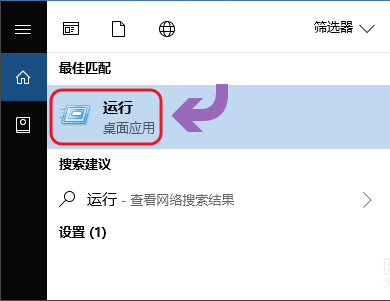
win10定时关机电脑图解-1
2.在打开的运行程序中输入“shutdown -s -t 3600 ”,这里的3600代表3600秒,您可以根据自己的实际需要进行修改。输入完成后点击确定按钮即可。
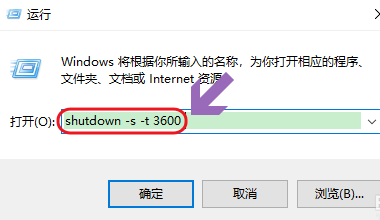
win10定时关机电脑图解-2
3.这时桌面的右下角会出现自动关机倒计时的提示框。
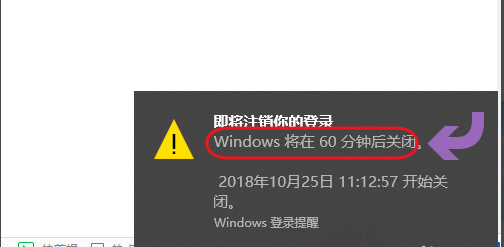
关机电脑图解-3
以上就是win10定时关机的设置方法了。

有些朋友因为工作的原因经常会离开电脑一段时间,结果当天没回来导致电脑一直都处于开启状态,浪费了大量的资源,其实您完全可以给电脑设置自动关机的。
现在的人是越来越懒了,有的人已经懒到连给电脑电脑关机都不愿意了,所有想给电脑设置定时关机,但是不知道怎么操作,今天小编就以win10系统为例来讲讲设置定时关机的方法。
win10定时关机设置方法
1.进入win10桌面,点击桌面左下角的小娜图标,然后输入运行,然后鼠标点击搜索结果中的运行程序打开,进入下一步。
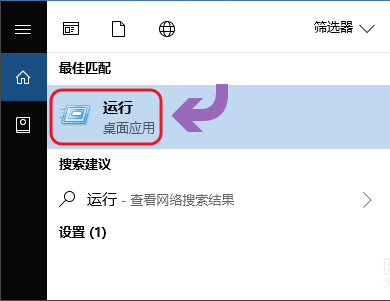
win10定时关机电脑图解-1
2.在打开的运行程序中输入“shutdown -s -t 3600 ”,这里的3600代表3600秒,您可以根据自己的实际需要进行修改。输入完成后点击确定按钮即可。
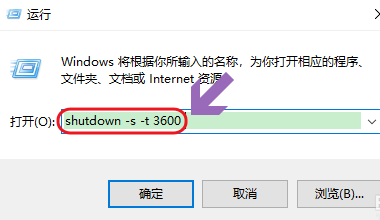
win10定时关机电脑图解-2
3.这时桌面的右下角会出现自动关机倒计时的提示框。
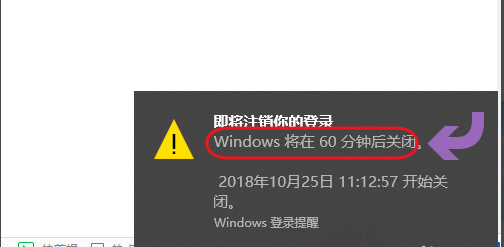
关机电脑图解-3
以上就是win10定时关机的设置方法了。




